Places Insights vous permet d'améliorer vos propres données grâce à des insights statistiques sur les données des points d'intérêt afin de prendre des décisions commerciales plus éclairées.
Avant de pouvoir interroger les données Places Insights, vous devez d'abord vous inscrire pour accéder au produit Places Insights. Une fois votre compte intégré, vous pourrez vous abonner à l'ensemble de données Places Insights pour votre pays cible.
Prérequis
Pour accéder aux données Places Insights, vous devez :
Inscrivez-vous pour demander l'accès à Places Insights.
Posséder un compte Google Cloud.
Si vous n'avez pas de compte, cliquez sur le bouton Premiers pas. Il redirige les utilisateurs vers une procédure de configuration interactive dans la console Cloud destinée aux nouveaux utilisateurs :
Activez l'API BigQuery. Pour savoir comment activer BigQuery et suivre un tutoriel sur son utilisation, consultez Interroger un ensemble de données public avec la console Google Cloud.
Activez l'API Analytics Hub.
Assurez-vous que votre compte dispose du rôle Propriétaire d'abonnement Analytics Hub (
roles/analyticshub.subscriptionOwner) pour effectuer des tâches d'abonné.Assurez-vous que votre compte dispose du rôle Utilisateur BigQuery (
roles/bigquery.user) pour créer des ensembles de données.Pour en savoir plus, consultez Afficher les fiches et s'y abonner.
S'abonner à l'ensemble de données Places Insights
Les données Places Insights sont disponibles pour les villes et les pays listés dans le tableau ci-dessous. Chaque ville et chaque pays possède sa propre fiche de données à laquelle vous devez vous abonner individuellement.
Pour vous abonner à une fiche :
Sélectionnez le lien d'abonnement pour la ville qui vous intéresse dans le tableau ci-dessous.
Une boîte de dialogue s'ouvre pour ce pays dans la console Google Cloud. Par exemple, pour la fiche de New York, États-Unis (US) :
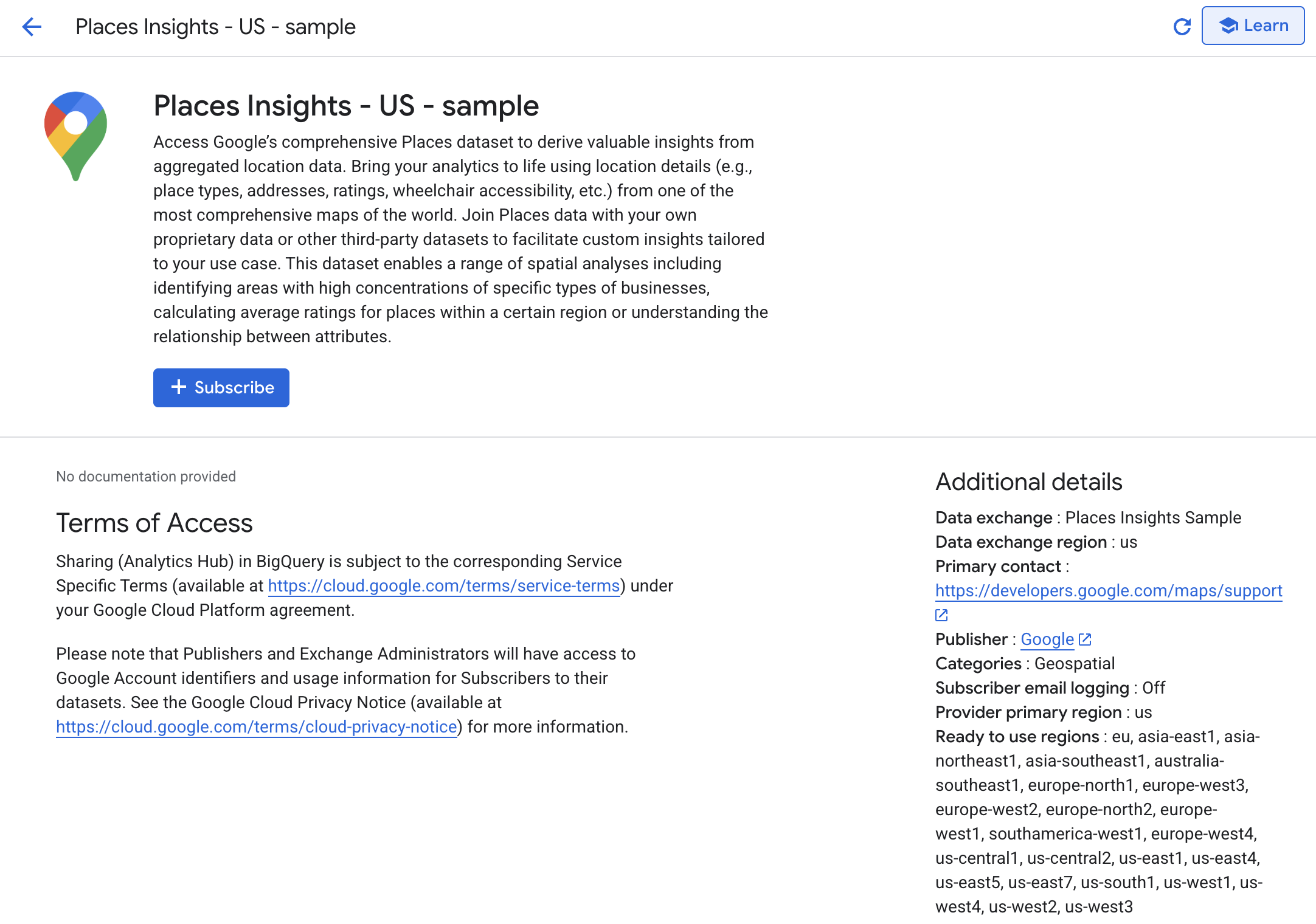
Sélectionnez le bouton S'abonner dans la boîte de dialogue.
Dans la boîte de dialogue, confirmez ou modifiez le projet, le nom de l'ensemble de données associé, la région principale et les régions de réplique. Vous pouvez choisir d'utiliser le nom de fiche par défaut ou définir un nom selon votre propre convention d'attribution de noms.
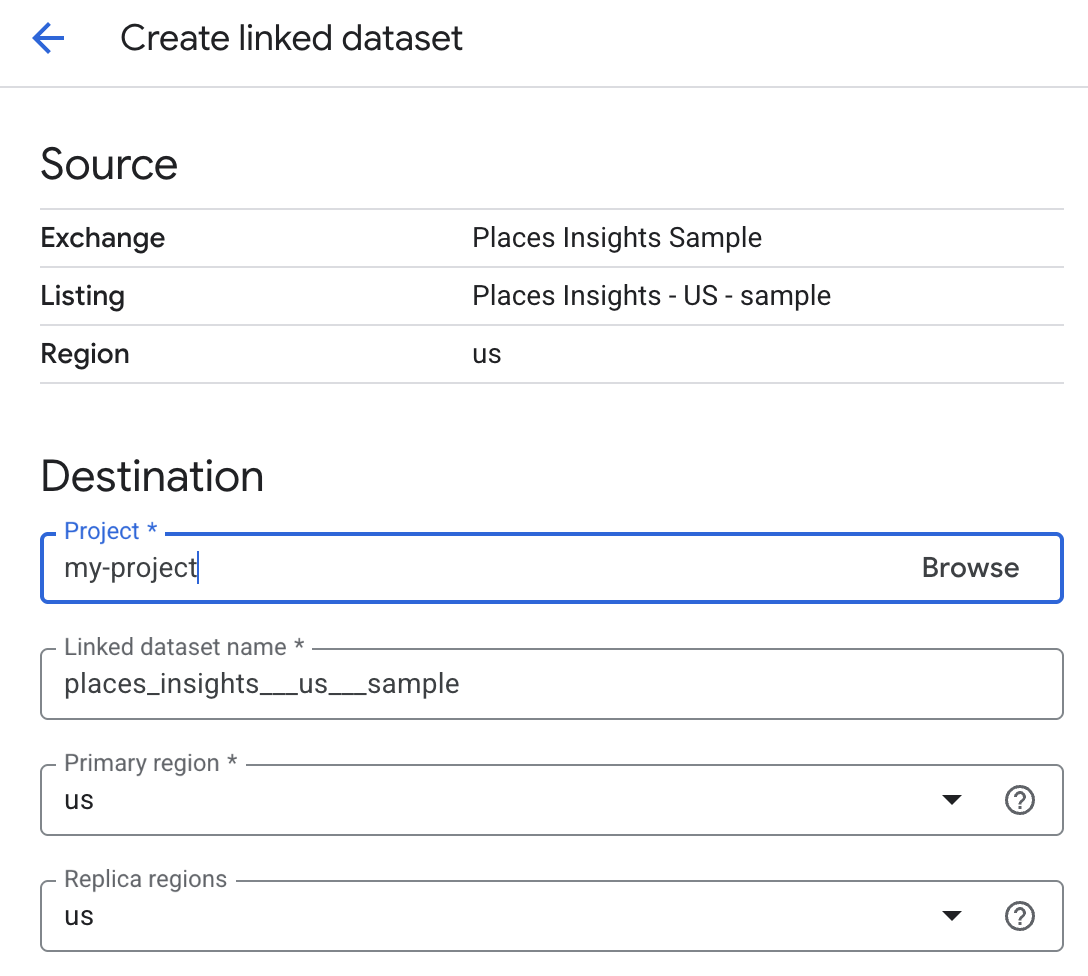
Sélectionnez Enregistrer.
Une fois l'abonnement à la table terminé, il apparaît dans le panneau Explorateur de BigQuery dans la console Google Cloud. Dans vos requêtes SQL, utilisez le nom de table indiqué ci-dessous pour accéder aux données.
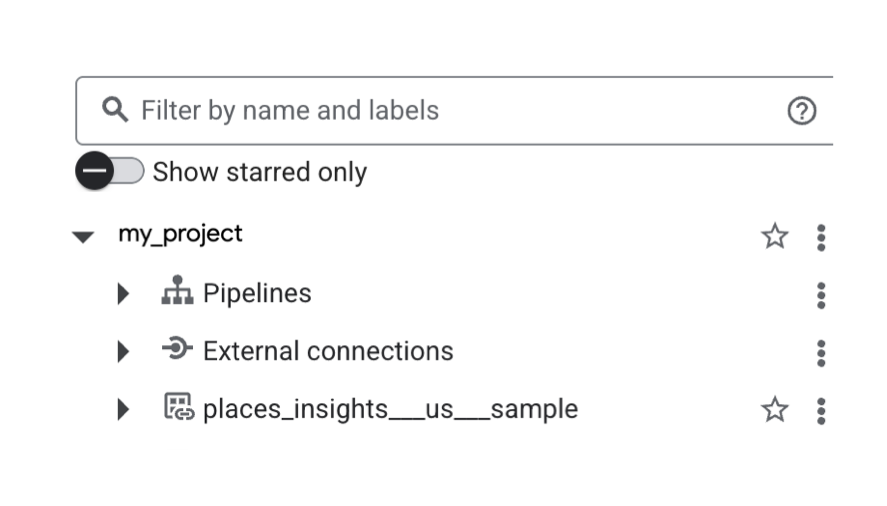
Fiches disponibles
Les tableaux suivants répertorient les villes et pays acceptés, et fournissent des liens pour s'abonner. Vous pouvez vous abonner aux données échantillons et aux données complètes pour chaque ville et chaque pays.
Exemple de données
| Ville, pays | Lien d'abonnement | Noms de table |
|---|---|---|
| Sydney, Australie | AU |
|
| São Paulo, Brésil | BR |
|
| Toronto, Canada | CA |
|
| Paris, France | FR |
|
| Berlin, Allemagne | DE |
|
| Mumbai, Inde | Inde |
|
| Jakarta, Indonésie | ID |
|
| Rome, Italie | IT |
|
| Tokyo, Japon | JP |
|
| Mexico, Mexique | MX |
|
| Madrid, Espagne | ES |
|
| Zurich, Suisse | CH |
|
| Londres, Royaume-Uni | Go |
|
| New York, États-Unis | US |
|
Données complètes
| Pays | Lien d'abonnement | Noms de table |
|---|---|---|
| Australie | AU |
|
| Brésil | BR |
|
| Canada | CA |
|
| France | FR |
|
| Allemagne | DE |
|
| Inde | Inde |
|
| Indonésie | ID |
|
| Italie | IT |
|
| Japon | JP |
|
| Mexique | MX |
|
| Espagne | ES |
|
| Suisse | CH |
|
| Royaume-Uni | Go |
|
| États-Unis | US |
|

